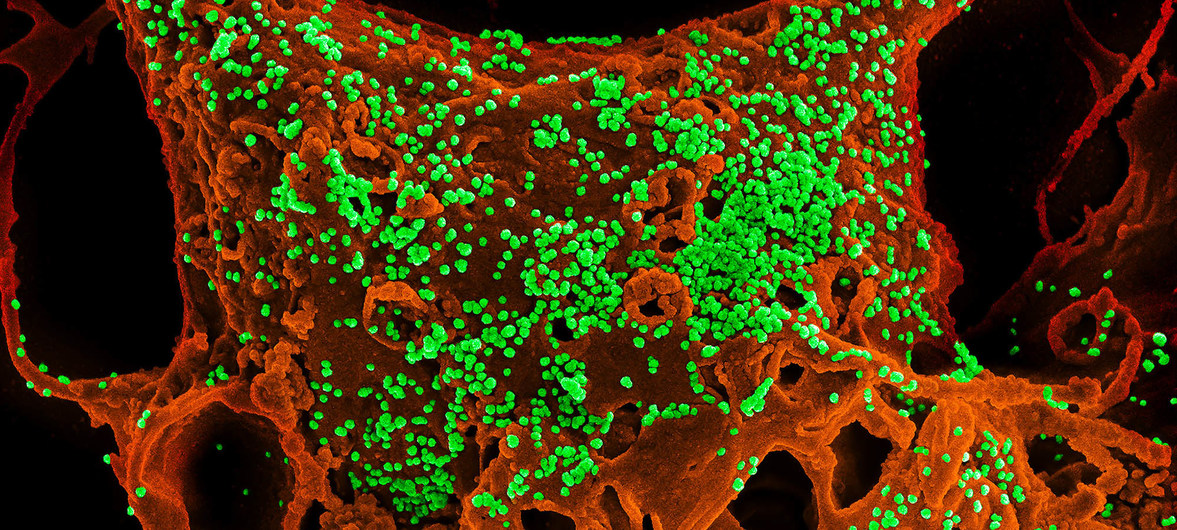هل تسائلت يوماً عن ميزات قلم سامسونغ S Pen ؟ وهل تدري بأنه يفعل أكثر من مجرد الضغط على الأوامر الموجودة على الشاشة.
في الواقع، قلم S Pen أصبح الآن قادراً على فعل الكثير مما لا يمكنك أن تعرفه بالفعل.
ميزات قلم سامسونغ
قلم S Pen هو مثل عصا سحرية، إنه يفتح إمكانات Galaxy Note لمساعدتك على القيام بالأشياء بشكل أسرع وأفضل وخلق كل ما تريد.
سواء كان الأمر يتعلق بتدوين الأفكار على السريع أو رسم ما يلهمك، هذا القلم يرفع الحظر عما تعتقد أنه ممكن.
ومن المفيد أيضاً استخدام خاصية Air، التي يمكن تنشيطها في اللحظة التي تسحب فيها قلم S Pen، ويمنحك درجة أكبر من الوظائف عن طريق توفير اختصارات مفيدة لتسريع سير العمل.

استخدام S Pen Air Command
لاستخدام قلم S Pen، قم بسحبه من المكان المخصص له في جهاز Samsung Galaxy اللوحي: اسحب الغطاء وانتزع القلم للخارج.
تعد قائمة S Pen Air Command هي مركز التحكم الخاص بك لاستخدام قلم سامسونغ. إذا لم يكن هذا الخيار مفعلاً بالفعل على هاتفك، يمكنك تشغيله من خلال هذه الخطوات.
اضغط على أيقونة Air Command التي تظهر على الجانب الأيمن من الشاشة عند إزالة قلم S Pen من مكانه.
ستلاحظ أن هذا الزر لن يعمل بإصبعك. يجب عليك استخدام قلم S Pen للاستفادة منه.
عند فتح قائمة Air Command، انقر على رمز الترس في الجزء السفلي الأيسر من الشاشة لفتح الإعدادات Settings.
قم بالنزول إلى قسم «إزالة-Removal» بالقائمة التي تظهر، واستخدِم قلم S Pen أو الإصبع للضغط على «عند إزالة» أو «When S Pen is removed».
ستظهر لك قائمة جديدة تحتوي على 3 خيارات: Open Air command، Create note، Do nothing.
قم باختيار الخيار «Select Open Air command»، بعد ذلك، في المرة التالية التي تقوم فيها بسحب قلم S Pen من مكانه، سيتم فتح قائمة Air Command تلقائياً.
يمكنك أيضاً الضغط مع الاستمرار على الزر الموجود على جانب S Pen في أثناء تحريك رأس القلم فوق الشاشة لفتح القائمة، هذه القائمة هي مركز التحكم الخاص بك.

يختلف حسب الجهاز ويتضمن التطبيقات التالية:
- إنشاء ملاحظة Create note
- اختيار ذكي Smart select
- الكتابة على الشاشة Screen write
- ترجمة Translate
- التكبير Magnify
- ومضة Glance
- عرض جميع الملاحظات View all notes
- رسالة حية Live Message
يمكنك تفعيل تطبيقات إضافية من خلال النقر على رمز «+» في قائمة Air Command.
بعد ذلك، يمكنك المرور عبر هذه التطبيقات من خلال رسم خط منحنٍ حول أيقونة Air Command.
يمكنك أيضاً الضغط مع الاستمرار على أيقونة Air Command مع طرف قلم S Pen حتى يصبح داكناً لتحريكه حول الشاشة، إذا ما وجدت أن موقعه الافتراضي على الشاشة غريب.
لم نشرح لك فقط الخصائص الأساسية الموجودة في مركز التحكم، لكن سنذكر بعض الحيل والاستخدامات الرائعة التي ستغير طريقة استخدامك الجهاز كله.
التقاط الصور
تتيح لك قدرات S Pen المرتبطة بالبلوتوث التحكم في جهاز Note 9 على بُعد يصل إلى 30 قدماً.
إذا كان القلم خارج الجهاز، يمكنك الضغط باستمرار على الزر الموجود على جانب قلم S Pen وسيتم فتح تطبيق الكاميرا.
بمجرد دخولك إلى تطبيق الكاميرا، يعمل قلم S Pen كجهاز تحكم عن بعد للكاميرا.
مع فتح التطبيق، يمكنك ببساطةٍ الضغط على الزر لالتقاط صورة في أي وقت.
هذا شيء عظيم للقطات المجموعة والسيلفي، مع تجنب الزوايا غير الملائمة.

انقر نقراً مزدوجاً على الزر ويمكنك التبديل بين الكاميرا الأمامية والخلفية.
يعمل زر S Pen في مجموعة متنوعة من الأوضاع المختلفة أيضاً، اضغط عليه في AR Emojis، ويمكنك التقاط صورة لنفسك كشخص آخر أو يمكنك استخدامه لبدء تشغيل فيديو سريع أو فيديو بطيء الحركة.
إذا كنت تريد تسجيل الفيديو، فستحتاج إلى استبدال أحد الإجراءات الافتراضية للزر.
ويمكنك القيام بذلك عن طريق التوجه إلى Settings > Advanced features > S Pen > S Pen remote > App actions > Camera.
التحكم في تشغيل الوسائط
قلم S Pen الجديد بديهي جداً فيما يتعلق بعمليات التشغيل والإيقاف.
ابدأ بتشغيل الموسيقى أو الفيديو على إحدى الخدمات -مثل YouTube- ويمكنك إيقاف التشغيل أو استئنافه عن طريق الضغط على زر S Pen في أي وقت.

يكون هذا مفيداً بشكل خاص عند إرسال فيديو لمجموعة أو تشغيل الموسيقى عبر مكبر صوت Bluetooth.
وربما يكون مفيداً جداً إذا كنت كسولاً في بعض الأوقات، وهو ما يواجهما بالفعل في بعض الأوقات.
كتابة ملاحظات سريعة في شاشة الإيقاف
ميزة لطيفة لاستخدام القلم هي القدرة على جلب شاشة المذكرات أو الملاحظات.
فمع تفعيل خاصية Screen Off Memo، لن تحتاج إلى إلغاء قفل جهازك لكتابة ملاحظة سريعة.
ما عليك سوى إزالة قلم S Pen من الفتحة، يتم تشغيل تطبيق Screen Off Memo تلقائياً، ويمكنك البدء في الكتابة على الشاشة.
عند الانتهاء، اضغط على زر Home (الصفحة الرئيسية) وسيتم حفظ مذكرتك في Samsung Notes.
لتفعيل Screen Off Memo، اضغط على أيقونة Air Command باستخدام قلم S Pen الخاص بك.
حدِّد رمز الإعدادات في الزاوية السفلية اليسرى من الشاشة، واجعل Screen off memo في وضع التشغيل on.
يمكنك التحكم في بعض ميزات القلم مع الرموز الثلاثة الموجودة في أعلى الزاوية اليسرى من الصفحة.
- القلم: تغيير سُمك الخط على طرف القلم.
- الممحاة: حدِّد هذا لمحو أي شيء في الملاحظة التي تقوم بإنشائها.
- دبوس: اضغط لتثبيت الملاحظة على الشاشة دائماً.
الترجمة من لغة لأخرى
عند تحديد خيار الترجمة من قائمة Air Command، سيحدث شيء سحري.
يمكنك تمرير قلم سامسونغ الخاص بك فوق كلمة لترجمتها من لغة إلى أخرى.
يكون هذا مفيداً إذا كنت تبحث في موقع ويب أو مستند بلغة أخرى.
يمكنك أيضاً استخدامه للترجمة من لغتك الأصلية إلى لغة تحاول أن تتعلمها (من العربية إلى الإسبانية أو من الإسبانية إلى العربية، على سبيل المثال).

عند تحريك القلم فوق الكلمة لرؤية الترجمة، سيكون لديك أيضاً خيار سماع الكلمة في صيغة منطوقة.
للاستماع إلى الكلمة ما عليك سوى النقر على رمز مكبر الصوت الصغير بجوار الترجمة.
سيؤدي النقر على الكلمة المترجمة أيضاً إلى نقلك إلى Google Translates، حيث يمكنك معرفة المزيد عن استخدام الكلمة.
إنشاء وإرسال رسائل حية
تريد تحويل عملية الكتابة إلى لعبة؟ باستخدام قلم S Pen، يمكنك إنشاء رسائل حية، وهي صور GIF متحركة استناداً إلى ما تكتبه أو ترسمه.
ما عليك سوى النقر على Live Message، التي ستظهر كخيار عند إخراج قلم S Pen من الجهاز، والبدء في الكتابة.
يمكنك اختيار أنماط وتأثيرات مختلفة، فضلاً عن اللون والسُّمك، في الزاوية العلوية اليسرى.
في الجزء العلوي الأيسر، يمكنك اختيار Live View Messages أو رمز الطلاء حيث يمكنك تحديد اللون المفضل لديك للخلفية.
بدلاً من ذلك، انقر فوق رمز المعرض الأوسط لإضافة صورة من معرض الصور الخاص بك، في حالة ما إذا كنت تريد الكتابة فوقه.
أخيراً، في الجزء السفلي الأيسر يمكنك إضافة رمز تعبيري AR الخاص بك، والرسم عليه أيضاً.
انقر على رمز Done في الجزء العلوي الأيسر عند الانتهاء، وسيتم حفظ الرسالة المباشرة في معرض الصور.
يمكنك مشاركتها على أي نظام أساسي يقبل GIF.
أخرِج الفنان الذي بداخلك
أحد أكبر أسباب استخدام قلم S Pen هو الرسم، وعلى الرغم من أنه قد لا يكون الأمر مريحاً مثل الرسم على جهاز لوحي بشاشة كبيرة، إلا أنه من المفيد أن تكون قادراً على التخطيط في أي لحظة أثناء تنقلك.

في جهاز Note 9 يكون تطبيق Penup مثبتاً مسبقاً، وهو خيار رائع للرسم عبره، ولكن يمكنك دائماً التوجه إلى متجر Google Play وتنزيل أي تطبيق آخر.
قلم S Pen حساس للضغط مثل القلم الرصاص، مما يساعد بشكل كبير عند الرسم.
تصفح الإنترنت أصبح أكثر سهولة
استخدم Samsung S Pen بنفس الطريقة التي تستخدم بها الماوس على الكمبيوتر.
عند استخدام قلم S Pen، يكون تصفح الويب أسهل كثيراً، خاصة عندما تصادف موقع ويب ليس لديه إصدار جوال أو لا يتم عرضه بشكل جيد في تنسيق الجوال.
يمكنك دائماً عرض إصدار سطح المكتب من الموقع، واستخدام قلم S Pen بدلاً من الماوس.

لتمييز كلمة أو عبارة، ما عليك سوى الضغط على طرف قلم S Pen على الشاشة.
بعد ذلك، وأنت تقوم بسحب القلم، يمكنك النسخ واللصق كما تفعل مع الماوس.
يمكنك أيضاً النقر بزر الماوس الأيمن عن طريق الضغط على الزر الموجود على جانب قلم S Pen أثناء تنفيذ إجراء ما.
القلم يعمل كمكبر
قد يكون من الصعب أحياناً النظر إلى الأشياء على شاشة صغيرة.
إذا كنت تريد أن تبدو أقرب فأنت مضطر لتوسيع الشاشة بإصبعيك لتوسيع الصفحة، لكن هناك طريقة أسهل.
اختر Magnify من قائمة Air Command لاستخدام S Pen كمكبر، عند فتح هذا الخيار.
ستجد عناصر تحكم في الجزء العلوي الأيمن تسمح لك بزيادة التكبير. عند الانتهاء ما عليك سوى النقر على «X» لإغلاق المكبر.
خيار Glance
خاصية Glance هي ميزة أنيقة تتيح لك التنقل بين التطبيقات بسهولة.
عندما تنقر على Glance في قائمة Air Command من تطبيق مفتوح بالفعل، يصبح هذا التطبيق عبارة عن شاشة صغيرة أسفل الزاوية اليمنى.
عندما تريد مشاهدة هذا التطبيق مرة أخرى، مرِّر القلم فوق الشاشة الصغيرة. يزيد الحجم الشاشة الصغيرة إلى الحجم الكامل، وستصغر مرة أخرى لأسفل عند نقل قلم S Pen.
عند الانتهاء، ما عليك سوى الضغط مع الاستمرار على الرمز حتى تظهر سلة القمامة، قم بسحب شاشة التطبيق إلى المهملات.
لا تقلق، مع ذلك لا يزال تطبيقك في المكان الذي يجب أن يكون فيه، أنت لم تقم بحذفه.
اكتب على الـscreenshot
تعتبر خاصية Screen Write أحد أكثر التطبيقات المفيدة لالتقاط الصور وتدوين الملاحظات.
من أي تطبيق أو مستند على جهازك، استخدم قلم S Pen لتحديد Screen Write من قائمة Air Command.
يعتبر Screen Write أحد أكثر التطبيقات المفيدة لالتقاط الصور وتدوين الملاحظات.
من أي تطبيق أو مستند على جهازك، استخدم قلم S Pen لتحديد Screen Write من قائمة Air Command.
يتم أخذ لقطة للشاشة تلقائياً للصفحة التي تتصفحها، يتم فتحها في نافذة التحرير بحيث يمكنك الكتابة على الصورة باستخدام عدة خيارات للأقلام وألوان الحبر.
عند الانتهاء يمكنك مشاركة الصورة أو حفظها على جهازك.